Použití bezplatného účtu Azure k vyzkoušení flexibilního serveru Azure Database for PostgreSQL zdarma
PLATÍ PRO:  Flexibilní server Azure Database for PostgreSQL
Flexibilní server Azure Database for PostgreSQL
Flexibilní server Azure Database for PostgreSQL je spravovaná služba, kterou používáte ke spouštění, správě a škálování vysoce dostupných databází PostgreSQL v cloudu. S bezplatným účtem Azure můžete flexibilní server Azure Database for PostgreSQL používat zdarma po dobu 12 měsíců s měsíčními limity až do:
- 750 hodin instance B1MS s možností nárazového provozu, dostatek hodin, aby se instance databáze spouštěla nepřetržitě každý měsíc.
- 32 GB úložiště a 32 GB úložiště záloh.
V tomto článku se dozvíte, jak vytvořit a používat instanci flexibilního serveru Azure Database for PostgreSQL zdarma pomocí bezplatného účtu Azure.
Požadavky
Pro absolvování tohoto kurzu potřebujete:
- Bezplatný účet Azure. Pokud ho nemáte, vytvořte si bezplatný účet před tím, než začnete.
Vytvoření instance flexibilního serveru Azure Database for PostgreSQL
Přihlaste se k webu Azure Portal pomocí bezplatného účtu Azure.
Výchozím zobrazením je váš řídicí panel služby.
Pokud chcete vytvořit instanci flexibilního serveru Azure Database for PostgreSQL, vyhledejte a vyberte servery Azure Database for PostgreSQL:
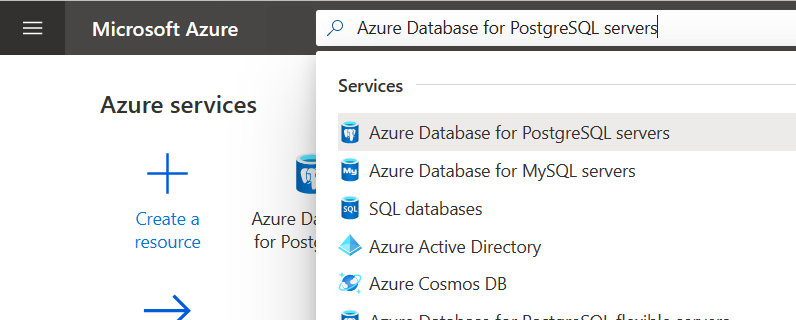
Alternativně můžete vyhledat bezplatné služby a pak ze seznamu vybrat dlaždici Azure Database for PostgreSQL:
Vyberte Vytvořit.
Zadejte základní nastavení nové instance flexibilního serveru Azure Database for PostgreSQL.
Nastavení Navrhovaná hodnota Popis Předplatné Název vašeho předplatného Vyberte bezplatné zkušební předplatné Azure. Skupina prostředků Vaše skupina prostředků Zadejte novou skupinu prostředků nebo existující skupinu prostředků z vašeho předplatného. Název serveru mydemoserver-pgsql Zadejte jedinečný název pro identifikaci flexibilního serveru. K zadanému názvu serveru se připojí název domény postgres.database.azure.com. Název serveru může obsahovat pouze malá písmena, číslice a znak spojovníku (-). Musí mít 3 až 63 znaků. Oblast Oblast nejbližší vašim uživatelům Ze seznamu vyberte umístění, nejlépe umístění, které je nejblíže vašim uživatelům. Verze PostgreSQL Nejnovější hlavní verze Pokud nemáte specifické požadavky, použijte nejnovější hlavní verzi PostgreSQL. Typ úlohy Vývoj Pro bezplatnou zkušební verzi vyberte Vývojová úloha. Pro produkční úlohu zvolte v závislosti na vašich požadavcích možnost Malá/Střední nebo Velká velikost. Výpočty + úložiště Výchozí Vyberte skladovou položku výpočetních prostředků a úložiště, která lépe vyhovuje vašim požadavkům na výkon a náklady. Availability zone Žádné preference Pokud je vaše aplikace (hostovaná na virtuálních počítačích Azure, škálovací sady virtuálních počítačů nebo instance AKS) zřízená v konkrétní zóně dostupnosti, vytvořte flexibilní server ve stejné zóně dostupnosti. Kolace aplikace a databáze zlepšuje výkon snížením latence sítě napříč zónami. Pokud zvolíte Možnost Žádná předvolba, vybere se výchozí az. Vysoká dostupnost Výchozí Možnost Vysoká dostupnost ponechte nezaškrtnutou. Metoda ověřování Pouze ověřování PostgreSQL Vyberte metodu ověřování, která vyhovuje vašim potřebám ověřování pro tuto instanci PostgreSQL. Uživatelské jméno správce myadmin Vytvořte přihlašovací účet, který se použije při připojování k serveru. Uživatelské jméno správce musí obsahovat maximálně 1 až 63 znaků, musí obsahovat jenom číslice a písmena, nesmí začínat pg_ a nesmí být azure_superuser, azure_pg_admin, správce, správce, kořen, host nebo veřejné. Heslo Vaše heslo Zadejte heslo pro účet správce serveru. Heslo musí obsahovat 8 až 128 znaků. Musí obsahovat také znaky ze tří z následujících čtyř kategorií: velká písmena anglické abecedy, malá písmena anglické abecedy, číslice (0 až 9) a jiné než alfanumerické znaky (!, $, #, %a tak dále). Heslo nesmí obsahovat celé přihlašovací jméno ani jeho část. Část přihlašovacího jména je definována jako tři nebo více po sobě jdoucích alfanumerických znaků. U nastavení compute + úložiště ponechte výchozí hodnoty vyplněné výběrem typu úlohy Vývoj .
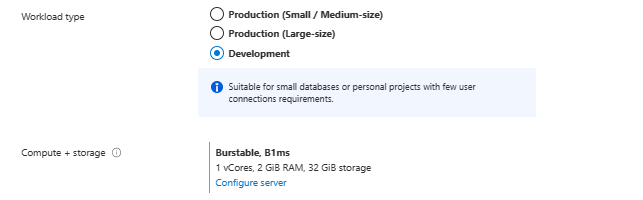
Výběrem možnosti Konfigurovat server zkontrolujte a přizpůsobte nastavení výpočetních prostředků a úložiště .
Nezapomeňte vybrat instanci B1MS s možností nárazového škálování (1 až 2 virtuální jádra), zadat, jestli má být úložiště menší nebo rovno 32 GB, a ponechat výchozí nastavení pro zbývající možnosti.
Chcete-li pokračovat v konfiguraci, vyberte Uložit .
Vyberte kartu Sítě a nakonfigurujte, jak se dostat k serveru.
Flexibilní server Azure Database for PostgreSQL nabízí dva způsoby připojení:
- Veřejný přístup (povolené IP adresy) a privátní koncový bod
- Privátní přístup (integrace virtuální sítě)
Při použití veřejného přístupu je přístup k vašemu serveru omezený na povolené IP adresy, které zahrnete do pravidla brány firewall nebo aplikací, které můžou dosáhnout instance flexibilního serveru Azure Database for PostgreSQL prostřednictvím privátních koncových bodů. Tato metoda brání externím aplikacím a nástrojům v připojení k serveru a jakékoli databáze na serveru, pokud nevytvoříte pravidlo pro otevření brány firewall pro konkrétní IP adresu nebo rozsah nebo vytvoření privátního koncového bodu.
S privátním přístupem je přístup k vašemu serveru omezený na vaši virtuální síť. Další informace o metodách připojení najdete v tématu Přehled sítí.
Pro účely tohoto kurzu povolte veřejný přístup pro připojení k serveru.
Poznámka:
Podpora flexibilního serveru Azure Database for PostgreSQL pro privátní koncové body ve verzi Preview vyžaduje povolení funkce Povolit privátní koncové body pro flexibilní servery PostgreSQL ve verzi Preview ve vašem předplatném. Až po povolení funkce Preview můžete vytvářet servery, které podporují prostředí PE, tj. je možné je zasítět pomocí služby Private Link.
Na kartě Sítě vyberte pro metodu připojení veřejný přístup (povolené IP adresy) a privátní koncový bod.
Ponechte možnost Povolit veřejný přístup k tomuto prostředku přes internet pomocí veřejné IP adresy povolené v tomto případě, protože chcete, aby instance byla přístupná z veřejné IP adresy, pomocí které vaše pracovní stanice prochází na internetu. Když toto políčko zakážete, jediným povoleným příchozím provozem bude ten, který prochází privátními koncovými body.
Pro konfiguraci pravidel brány firewall vyberte Přidat aktuální IP adresu klienta.
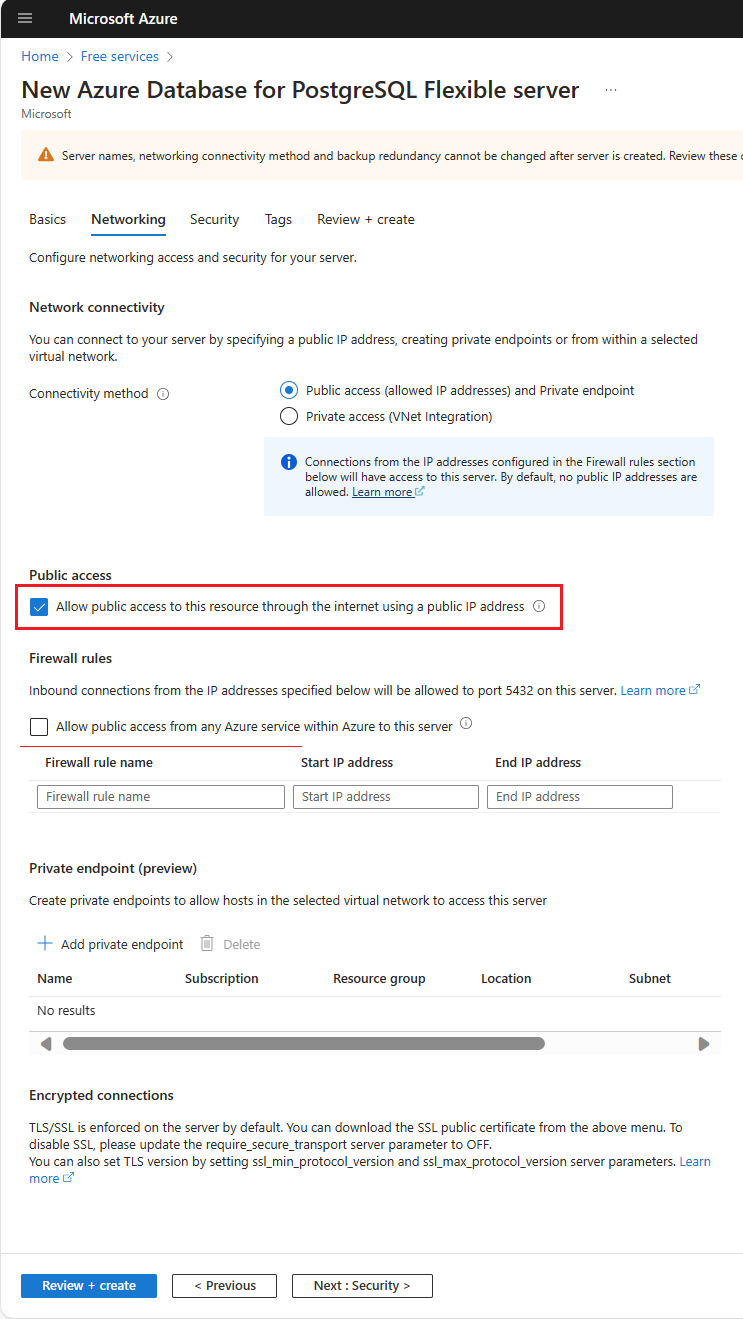
Pokud chcete zkontrolovat konfiguraci flexibilního serveru Azure Database for PostgreSQL, vyberte Zkontrolovat a vytvořit.
Důležité
Při vytváření instance flexibilního serveru Azure Database for PostgreSQL z bezplatného účtu Azure se v okně Souhrn nákladů a na kartě Zkontrolovat a vytvořit stále zobrazují odhadované náklady za měsíc. Pokud ale používáte bezplatný účet Azure a využití bezplatných služeb je v rámci měsíčních limitů (pokud chcete zobrazit informace o využití, podívejte se na část Monitorování a sledování využití bezplatných služeb níže), nebudete se za tuto službu účtovat. V současné době pracujeme na vylepšení prostředí souhrnu nákladů pro bezplatné služby.
Vyberte Vytvořit, aby se server zřídil.
Zřizování může trvat několik minut.
Na panelu nástrojů vyberte Oznámení (ikona zvonku) a sledujte proces nasazení.
Po dokončení nasazení vyberte Připnout na řídicí panel a vytvořte dlaždici pro instanci flexibilního serveru Azure Database for PostgreSQL na řídicím panelu webu Azure Portal. Tato dlaždice je zástupcem stránky Přehled serveru. Když vyberete Přejít k prostředku, otevře se stránka Přehled serveru.
Ve výchozím nastavení se v rámci vašeho serveru vytvoří databáze postgres. Databáze postgres je výchozí databáze určená pro uživatele, nástroje a aplikace třetích stran. (Druhá výchozí databáze je azure_maintenance. Jeho funkcí je oddělit procesy spravované služby od uživatelských akcí. K této databázi nemáte přístup.)
Připojení a dotazování
Teď, když jste vytvořili instanci flexibilního serveru Azure Database for PostgreSQL ve skupině prostředků, se můžete připojit k serveru a dotazovat databáze pomocí následujících rychlých startů pro připojení a dotazování:
Monitorování a sledování využití bezplatných služeb
Za flexibilní serverové služby Azure Database for PostgreSQL, které jsou zdarma součástí bezplatného účtu Azure, se vám neúčtují poplatky, pokud nepřekročíte limity bezplatných služeb. Pokud chcete zůstat v mezích limitů, sledujte a monitorujte využití bezplatných služeb pomocí webu Azure Portal.
Na webu Azure Portal vyhledejte předplatná a vyberte bezplatný účet Azure – bezplatné zkušební předplatné.
Na stránce Přehled se posuňte dolů, abyste zobrazili dlaždici Bezplatné služby podle využití, a pak vyberte Zobrazit všechny bezplatné služby.
Vyhledejte níže uvedené měřiče související s flexibilním serverem Azure Database for PostgreSQL a sledujte využití:
Měřič Popis Měsíční limit Azure Database for PostgreSQL, výpočty s flexibilním serverovým shlukem BS Series, B1MS Sleduje využití výpočetních prostředků z hlediska počtu hodin běhu. 750 hodin za měsíc – výpočetní úroveň B1MS s možností nárůstu Azure Database for PostgreSQL, flexibilní serverové úložiště, uložená data Sleduje zřízené úložiště dat z hlediska GB využitého za měsíc. 32 GB za měsíc - Měřič: Identifikuje měrnou jednotku spotřebované služby.
- Využití/limit: Využití a limit pro měřič v aktuálním měsíci
- Stav: Stav využití služby. V závislosti na vašem využití se může zobrazit jeden z následujících stavů:
- Nepoužívá se: Měřič jste nepoužili nebo využití měřiče nedosáhlo fakturačního systému.
- Překročeno k <datu>: Překročili jste limit měřiče <k datu>.
- Je nepravděpodobné, že byste překročili limit měřiče.
- <Překračuje datum>: Pravděpodobně překročíte limit měřiče <k datu>.
Důležité
S bezplatným účtem Azure získáte kredit 200 USD, který můžete použít za 30 dnů. Během této doby se veškeré využití nad rámec bezplatných měsíčních částek služeb odečte z tohoto kreditu. Na konci prvníchch Pokud si chcete zajistit bezplatné služby i po uplynutí 30 dnů, přejděte na tarify průběžných plateb. Pokud nepřejdete na průběžné platby, nemůžete si koupit služby Azure nad rámec kreditu 200 USD– a nakonec se váš účet a služby deaktivují. Další informace najdete v nejčastějších dotazech k bezplatnému účtu Azure.
Vyčištění prostředků
Pokud pro vývoj, testování nebo předvídatelné produkční úlohy používáte flexibilní server Azure Database for PostgreSQL, optimalizujte využití spuštěním a zastavením serveru na vyžádání. Po zastavení serveru zůstane v daném stavu sedm dní, dokud se nerestartuje dříve. Další informace naleznete v tématu Start/Stop Server pro snížení celkových nákladů na vlastnictví. Pokud je instance flexibilního serveru Azure Database for PostgreSQL zastavená, není k dispozici žádné využití výpočetních prostředků, ale využití úložiště se stále považuje za.
Případně pokud tyto prostředky nebudete potřebovat v budoucnu, můžete je odstranit odstraněním skupiny prostředků nebo můžete jenom odstranit instanci flexibilního serveru Azure Database for PostgreSQL.
Pokud chcete odstranit skupinu prostředků, proveďte následující kroky:
- Na webu Azure Portal vyhledejte a vyberte skupiny prostředků.
- V seznamu skupin prostředků vyberte název vaší skupiny prostředků.
- Na stránce Přehled skupiny prostředků vyberte Odstranit skupinu prostředků.
- V potvrzovací dialogovém okně zadejte název skupiny prostředků a pak vyberte Odstranit.
Pokud chcete odstranit instanci flexibilního serveru Azure Database for PostgreSQL, vyberte na stránce Přehled serveru možnost Odstranit.



